En esta entrada vamos a ver cómo instalar MariaDB en Ubuntu 20.04 LTS Focal Fossa paso a paso, de modo que puedas utilizar este servicio de bases de datos tan popular en tu servidor o VPS Ubuntu.
Contenido
Antes de instalar MariaDB en Ubuntu 20.04 LTS Focal Fossa
Para seguir los pasos de esta guía de instalación de MariaDB en Ubuntu 20.04 LTS tan sólo debes cumplir estos requisitos:
- Un sistema Ubuntu 20.04 LTS Focal Fossa actualizado.
- Acceso a terminal de comandos con un usuario con permisos de sudo.
- Conexión a Internet.
Ubuntu 20.04 LTS Focal Fossa incluye en sus repositorios la versión 10.3 de MariaDB, pero actualmente este motor de bases de datos ofrece versiones superiores como la 10.7 y la 10.8 (esta última en fase de desarrollo). En este tutorial te explicamos cómo instalar tanto la versión nativa de la distribución como cualquier otra versión superior procedente del repositorio oficial.
Cómo configurar el repositorio de MariaDB para Ubuntu 20.04 LTS
Configurar el repositorio oficial de MariaDB en Ubuntu 20.04 LTS sólo es necesario si quieres disfrutar de una versión superior a la 10.3. Si te sirve dicha versión puedes saltarte este paso.
Empezaremos instalando la clave pública de MariaDB que nos permitirá comprobar las firmas de los paquetes procedentes de su repositorio:
~$ sudo apt-key adv --recv-keys --keyserver hkp://keyserver.ubuntu.com:80 0xF1656F24C74CD1D8
Ahora crearemos el archivo de configuración del repositorio oficial:
~$ sudo nano /etc/apt/sources.list.d/mariadb.org.list
El contenido de este archivo será la siguiente línea:
deb [arch=amd64,arm64,ppc64el] http://mirror.wtnet.de/mariadb/repo/10.7/ubuntu focal main
Como se puede apreciar, el repositorio que estamos configurando es para la versión 10.7, de modo que si quieres otra como la 10.6 ó la 10.5 es tan fácil como hacer el cambio evidente en la URL anterior.
Ya podemos guardar y cerrar el archivo.
Cómo instalar MariaDB en Ubuntu 20.04
Para instalar MariaDB en Ubuntu 20.04 LTS, tanto desde el repositorio de la distribución como desde el repositorio oficial, actualizaremos las listas de paquetes disponibles:
~$ sudo apt update
El paquete que necesitamos es mariadb-server, que instalaremos con apt:
~$ sudo apt install -y mariadb-server
Descargado e instalado el paquete de MariaDB Server y el resto de dependencias, se crea en Ubuntu 20.04 un nuevo servicio, llamado mariadb.service o mariadb, que queda iniciado y habilitado para arrancar automáticamente junto al sistema.
Podemos comprobar en cualquier momento el estado del servicio mariadb.service con el comando systemctl status mariadb:
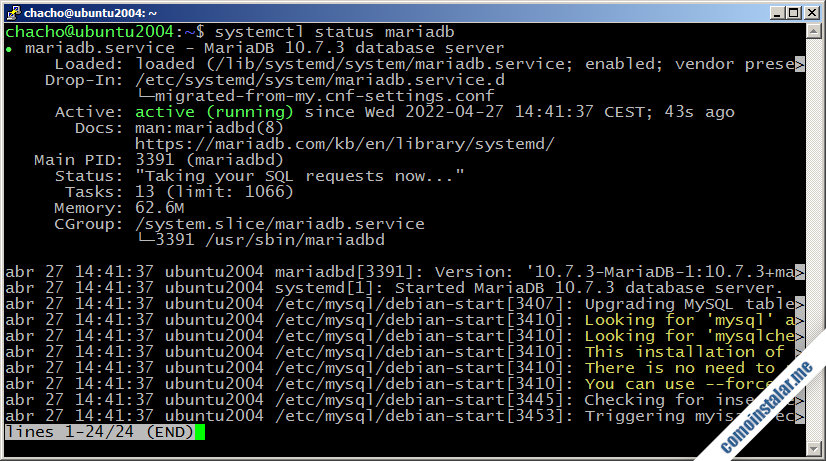
Cómo acceder a MariaDB
Para acceder a MariaDB en Ubuntu 20.04 LTS inicialmente sólo dispones del usuario root de MariaDB, que está configurado con el plugin de acceso unix_socket, lo que significa que para conectar con el cliente de consola mysql no usaremos contraseña, sino que lo haremos mediante el comando sudo:
~$ sudo mysql Welcome to the MariaDB monitor. Commands end with ; or \g. Your MariaDB connection id is 31 Server version: 10.7.3-MariaDB-1:10.7.3+maria~focal mariadb.org binary distribution Copyright (c) 2000, 2018, Oracle, MariaDB Corporation Ab and others. Type 'help;' or '\h' for help. Type '\c' to clear the current input statement. MariaDB [(none)]>
Si por algún motivo te interesa acceder con contraseña para el usuario root, tendremos que hacer algún cambio. Iniciada la sesión con mysql, alteraremos el usuario root:
> alter user root@localhost identified via mysql_native_password;
Ahora crearemos una contraseña:
> alter user root@localhost identified by 'XXXXXXXX';
Refrescaremos la tabla de permisos:
> flush privileges;
Ya podemos cerrar sesión:
> exit
Se puede comprobar que ahora no es posible acceder sin contraseña aunque usemos sudo:
~$ sudo mysql ERROR 1045 (28000): Access denied for user 'root'@'localhost' (using password: NO)
Sino que tendremos que indicar el usuario con el parámetro -u y solicitar contraseña con el parámetro -p:
~$ sudo mysql -u root -p Enter password: ... MariaDB [(none)]>
En el caso de que quieras volver al plugin de autenticación unix_socket será tan fácil como cambiarlo:
> alter user root@localhost identified via unix_socket;
Y refrescamos los permisos:
> flush privileges;
No es necesario tocar la contraseña porque simplemente se ignorará.
Cómo crear un usuario administrador con contraseña
Puede que quieras disponer de un usuario administrador distinto de root para MariaDB con capacidades de acceso remoto, ya que sería peligroso dar acceso remoto a root.
Para hacer esto conectamos al servicio con el cliente mysql:
~$ sudo mysql
Y creamos el usuario:
> grant all privileges on *.* to chacho identified by 'XXXXXXXX' with grant option;
Al haber usado un nombre de usuario sin la sección @, el usuario podrá conectar desde cualquier ubicación de red, incluyendo la máquina local.
Cómo configurar MariaDB en Ubuntu 20.04
Para configurar MariaDB en Ubuntu 20.04 LTS debes tener en cuenta que los archivos de configuración se encuentran organizados en la ruta /etc/mysql/. Normalmente, el archivo principal suele ser my.cnf, pero este archivo únicamente indica que se carguen otros archivos en los subdirectorios conf.d/ y mariadb.conf.d/.
En lo que se refiere a la configuración del servidor de bases de datos el archivo más importante es 50-server.cnf.
A continuación veremos algún ejemplo de ajuste de configuración.
Acceso remoto
Por defecto MariaDB sólo escucha conexiones locales, así que si nos interesa permitir conexiones desde red tendremos que editar el archivo de configuración de MariaDB Server en Ubuntu 20.04:
~$ sudo nano /etc/mysql/mariadb.conf.d/50-server.cnf
Buscamos la directiva bind-address:
... bind-address = 127.0.0.1 ...
Para permitir el acceso por red bastará con desactivar la directiva insertando un carácter # al inicio de la línea:
... #bind-address = 127.0.0.1 ...
Guardamos los cambios y reiniciamos el servicio:
~$ sudo systemctl restart mariadb
Cómo configurar el firewall UFW de Ubuntu 20.04 para MariaDB
Si tienes activado el firewall UFW en Ubuntu 20.04 será necesario añadir una regla para permitir las conexiones entrantes a MariaDB:
~$ sudo ufw allow mysql
El ajuste tiene efecto inmediato, por lo que podemos probar las conexiones remotas.
Para comprobar el acceso remoto conectaremos desde otra máquina que tiene instalado el cliente de consola mysql, especificando como parámetros la dirección IP o dominio del servidor Ubuntu 20.04 y el usuario con el que queremos acceder a MariaDB:
~$ mysql -h ubuntu2004.local.lan -u chacho -p
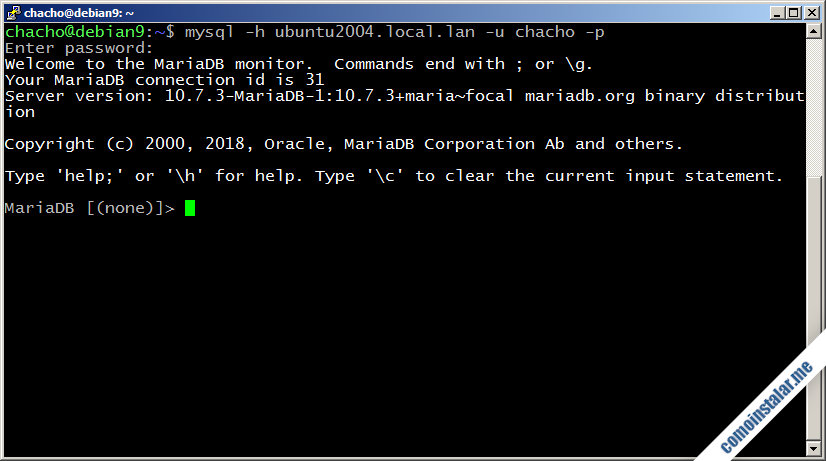
Y comprobaremos que la conexión es posible, pudiendo trabajar como en una terminal local.
Conclusión
Ahora que sabes cómo instalar y configurar MariaDB en Ubuntu 20.04 LTS Focal Fossa ya puedes trabajar en tus propios desarrollos de bases de datos relacionales, o simplemente crear el soporte de bases de datos para aplicaciones de terceros.
Si te ha surgido alguna duda o pregunta, tienes sugerencias de mejoras del artículo, crees que necesita actualización o quieres notificar algún error, un comentario es la mejor opción.
¡Apoya comoinstalar.me!
¿Ya funciona el servicio de bases de datos en tu sistema gracias a nuestra pequeña guía de instalación y configuración? Si es así y te apetece agradecérnoslo, cualquier mínima contribución ayuda mucho al mantenimiento de este sitio y la creación de más tutoriales y guías. Puedes hacerlo dejando 1 $ como propina desde PayPal:
O, si te sientes especialmente agradecido, invitándonos a un café:
¡Gracias!
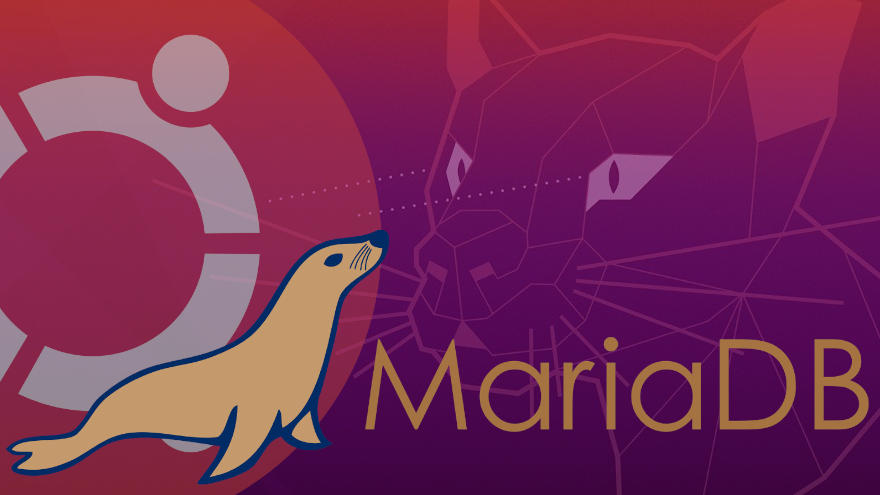
Actualizado a la versión 10.7.3.